电脑蓝屏是指电脑在运行过程中突然出现一块蓝色的屏幕,上面显示一些错误信息和代码,然后电脑无法继续正常工作,只能强制重启或关机。电脑蓝屏是一种常见的系统故障,给用户带来了很多不便和困扰。那么,电脑为什么会出现蓝屏呢?有什么办法可以修复或预防蓝屏呢?本文将从以下几个方面进行介绍。

一、电脑蓝屏的原因
电脑蓝屏的原因有很多,一般可以分为硬件问题和软件问题两大类。
1、硬件问题:指电脑的物理部件出现故障或不兼容,导致系统无法正常运行。例如,内存条、硬盘、显卡等硬件损坏、松动、过热、有灰尘等,都可能引起电脑蓝屏。
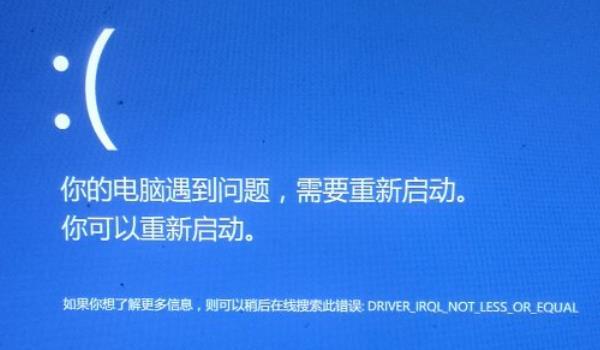
2、软件问题:指电脑的程序或数据出现错误或不兼容,导致系统无法正常运行。例如,系统文件损坏、病毒感染、驱动程序冲突、软件冲突、系统更新失败等,都可能引起电脑蓝屏。
二、电脑蓝屏的修复办法
当电脑出现蓝屏时,我们应该根据不同的情况采取不同的修复办法。以下是一些常用的修复办法:
1、重新启动电脑:有时候,电脑蓝屏只是偶然的情况,可能是由于某个程序或驱动程序暂时出错引起的,重新启动电脑后就可以恢复正常。因此,当遇到第一次或偶尔的电脑蓝屏时,我们可以先尝试重新启动电脑,看是否能够解决问题。

2、进入安全模式:安全模式是Windows系统的一种诊断模式,在该模式下,Windows只加载最基本的驱动程序和服务,不运行任何其他软件。这样可以排除软件问题导致的电脑蓝屏。进入安全模式的方法是,在开机时按住F8键,选择“安全模式”或“安全模式+网络”等选项。进入安全模式后,我们可以尝试以下操作:
①、卸载最近安装或更新的软件或驱动程序:如果我们怀疑是某个软件或驱动程序导致了电脑蓝屏,我们可以在安全模式下卸载它们,然后重启电脑看是否能够解决问题。
②、扫描并清除病毒:如果我们怀疑是病毒感染导致了电脑蓝屏,我们可以打开“驱动人生”安装完成之后,点击“立即扫描”软件便会扫描并清除病毒,然后重启电脑看是否能够解决问题。

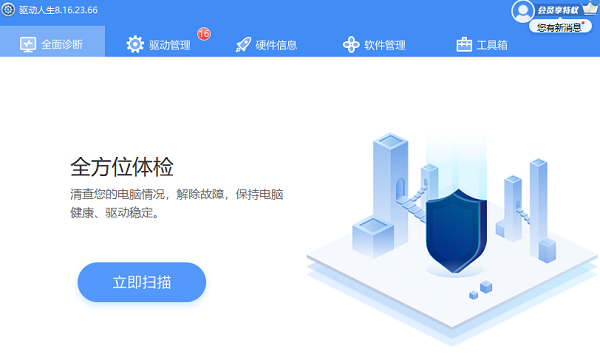
③、使用系统还原:如果我们怀疑是系统设置或文件出现了问题导致了电脑蓝屏,我们可以在安全模式下使用系统还原功能,将系统恢复到一个正常的还原点,然后重启电脑看是否能够解决问题。
3、检查硬件故障:如果我们怀疑是硬件故障导致了电脑蓝屏,我们可以尝试以下操作:

①、检查硬件连接:我们可以打开电脑机箱,检查内部的硬件是否连接好,是否有松动或断裂的情况,如果有,我们可以重新插拔或更换硬件。
②、清理硬件灰尘:我们可以用软布或吹风机等工具,清理电脑内部的灰尘,特别是风扇、散热片等部位,防止灰尘影响硬件的散热和接触。

③、检测硬件性能:我们可以使用一些专业的软件,如HD Tune、CPU-Z等,检测硬件的性能和状态,如温度、转速、电压等,如果发现有异常或超标的情况,我们可以及时更换或维修硬件。
4、重装系统:如果以上方法都无法解决电脑蓝屏的问题,那么我们可能需要重装系统。重装系统是一种比较彻底的解决办法,可以消除系统中的所有错误和病毒,让电脑恢复到出厂状态。但是重装系统也有一些缺点,如需要备份数据、安装驱动程序、重新设置系统等。因此,在重装系统之前,我们应该做好充分的准备工作。重装系统的方法有很多,这里不再详细介绍。
三、电脑蓝屏的预防办法
为了避免电脑出现蓝屏的情况,我们应该注意以下几点:
1、定期清理电脑:我们应该定期清理电脑内外部的灰尘,保持电脑的清洁和散热。同时,我们也应该定期清理电脑中的垃圾文件、无用程序、注册表错误等,保持系统的稳定和流畅。

2、合理使用电脑:我们应该合理使用电脑,避免长时间运行大型程序或游戏,避免过度超频或修改系统设置,避免随意拔插外接设备或断开电源等,防止对电脑造成损坏或影响。
3、安装正版软件:我们应该安装正版软件和驱动程序,避免使用盗版或破解版的软件和驱动程序,因为这些软件和驱动程序可能存在兼容性问题或携带病毒木马等,给电脑带来风险。
4、更新系统和杀毒软件:我们应该及时更新系统和杀毒软件,以获取最新的功能和安全补丁,提高系统的性能和安全性。同时,我们也应该定期扫描并清除电脑中的病毒木马等恶意程序。

总之,电脑蓝屏是一种常见的系统故障,但并不是无法解决的问题。只要我们掌握了一些基本的原因分析和修复办法,并注意一些预防措施,就可以有效地避免或解决电脑蓝屏。
以上就是电脑蓝屏怎么解决,电脑蓝屏原因及修复办法介绍。希望对大家有所帮助。如果遇到网卡、显卡、蓝牙、声卡、打印机等驱动的相关问题都可以下载“驱动人生”进行检测修复,同时驱动人生支持驱动下载、驱动安装、驱动备份等等,可以灵活的安装驱动。


